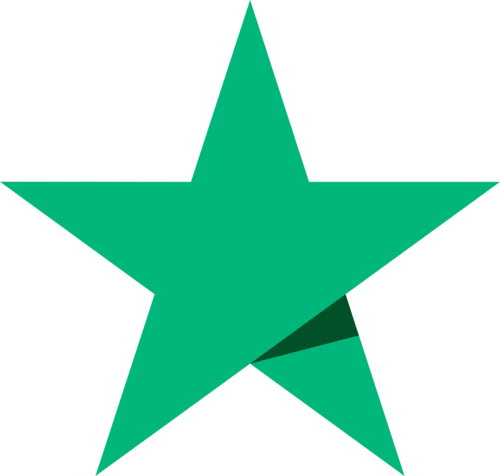Il pannello dei dettagli dell'ordine - in breve
Il pannello dei dettagli dell'ordine si trova alla destra di ciascuna schermata che si visualizza dopo aver effettuato l'accesso.
Tramite questo pannello è possibile inserire nuovi ordini e visualizzare o annullare ordini esistenti.
Come inserire un ordine
| Fase 1. dettagliato |
Effettuare l'accesso. Il pannello dei dettagli dell'ordine è visualizzabile sia dalle schermate PANNELLO ORDINI, PROFONDITÀ DI MERCATO e SCARTI DI MERCATO, che da quella del SALDO. Il pannello compare sempre sulla destra. Nella parte superiore del pannello si può scegliere come procedere cliccando su COMPRA, VENDI o ASSISTENTE. Completare i campi richiesti e cliccare su COMPRA o VENDI nella parte inferiore del pannello. Verificare che i dati dell'ordine siano corretti e cliccare CONFERMA. |
Come visualizzare un ordine esistente
| Fase 1. dettagliato | Cliccare su CRONOLOGIA > ORDINI. Selezionare le opzioni desiderate utilizzando i menu a tendina sulla parte superiore della schermata. Cliccare sull'ordine che si desidera monitorare. I dati dell'ordine vengono caricati sul pannello dei dettagli dell'ordine sulla destra. Per cancellare i dati, cliccare FINITO. |
Come annullare un ordine
| Fase 1. dettagliato |
Cliccare su CRONOLOGIA > ORDINI. Dal menu a tendina relativo allo stato dell'ordine, selezionare l'opzione per visualizzare gli ordini attivi. Cliccare sull'ordine che si desidera annullare, i cui dati vengono caricati sul pannello a destra. Cliccare su ANNULLA per annullare l'ordine. |